Azure Logic Apps における Google コネクタのデータ セキュリティとプライバシー ポリシー
2020 年 5 月 1 日以降、Google のデータ セキュリティとプライバシー ポリシーによる変更が、Gmail コネクタなどの Google コネクタを使用するロジック アプリのワークフローに影響を与える可能性があります。 ご利用のワークフローで Gmail コネクタと Gmail コンシューマー アカウント (@gmail.com または @googlemail.com) で終わる電子メール アドレス) が使用されている場合、そのワークアカウントで使用できるのは、特定の Google によって承認されたトリガー、アクション、およびコネクタのみとなります。 ただし、ご利用のワークフローで、Gmail コネクタと G-Suite ビジネス アカウント (カスタム ドメインを使用した電子メール アドレス) が使用されている場合、そのワークフローは影響を受けず、Gmail コネクタの使用に関する制限はありません。
Note
現在、Gmail コネクタは、ロジック アプリ (従量消費) リソースの種類でのみ機能し、ロジック アプリ (Standard) リソースの種類では機能しません。
影響を受けるワークフロー
Gmail コネクタを使用するロジック アプリ ワークフローがある場合は、影響を受ける可能性のあるロジック アプリに関する電子メールが届きます。 ただし、2020 年 6 月 15 日以降、非対応のワークフローはすべて無効になります。 次のいずれかのアクションを取ることができます。
このトピックの手順に従って、影響を受けるロジック アプリを更新します。 Gmail のトリガーまたはアクションで認証に使用するクライアント ID とクライアント シークレットを提供する Google クライアント アプリを作成する必要があります。
無効になっているロジック アプリを再度有効にする前に、Google によって承認されたコネクタのみを使用するよう、影響を受けるロジック アプリを更新します。
Google によって承認されたコネクタ
このポリシーの下で Gmail コンシューマー アカウントを使用する場合、変更される可能性のある特定の Google によって承認されたサービスのみで Gmail コネクタを使用できます。 Microsoft のエンジニアリング チームは引き続き Google と協力して、この一覧にサービスを追加しています。 ここでは、Gmail コンシューマー アカウントを使用する場合に、Gmail コネクタと同じロジック アプリ ワークフローで使用できる、Google によって承認されたトリガー、アクション、コネクタを示します。
Azure Logic Apps の組み込みのトリガーとアクション: バッチ、コントロール、データの操作、日付/時刻、フラット ファイル、Liquid、要求、スケジュール、変数、XML
アプリはどこからでもデータを送受信できるため、Google によって承認されていない組み込みのトリガーとアクション (HTTP、Azure Functions、Azure Logic Apps など) によって、ロジック アプリが Gmail コネクタに非準拠になります。
Google サービス: Gmail、Google カレンダー、Google コンタクト、Google ドライブ、Google スプレッドシート、Google ToDo リスト
承認された Microsoft サービス: Dynamics 365、Excel Online、Microsoft Teams、Microsoft 365、OneDrive、SharePoint Online
カスタマー マネージド データ ソースのコネクタ: FTP、RSS、SFTP、SMTP、SQL Server
非準拠の例
Google によって承認されていない組み込みのトリガーとアクションまたはマネージド コネクタで Gmail コネクタを使用するいくつかの例を次に示します。
このロジック アプリ ワークフローでは、HTTP 組み込みトリガーで Gmail コネクタを使用します。
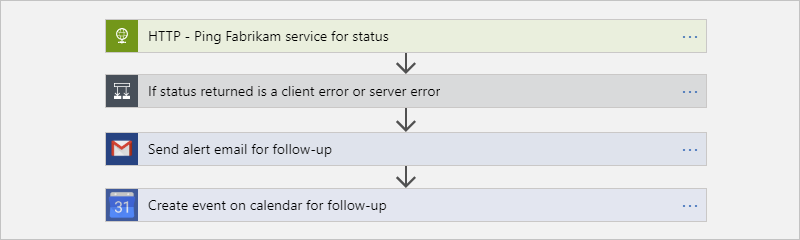
このワークフローではまた、承認されている Google カレンダー コネクタも使用されます。
このワークフローでは、Azure Blob Storage コネクタで Gmail コネクタを使用します。
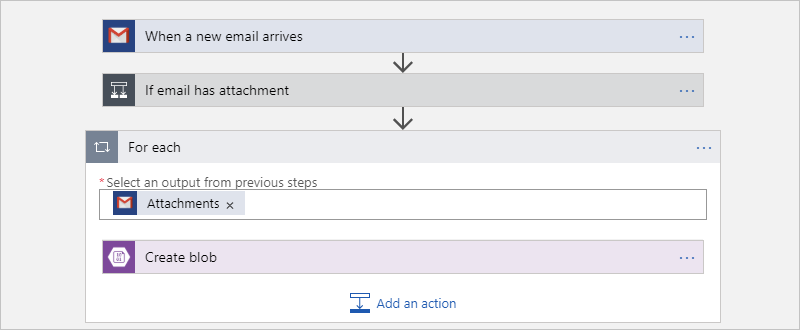
このワークフローでは、X コネクタと Gmail コネクタを使用します。
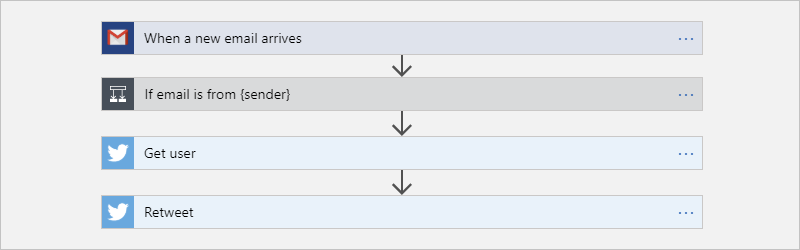
最新情報については、Gmail コネクタのテクニカル リファレンス ドキュメントを参照してください。
影響を受けるワークフローの手順
Gmail コンシューマー アカウント、または Google によって承認されていないコネクタで Gmail コネクタをロジック アプリで使用する必要がある場合は、企業内で個人または社内で使用する独自の Google アプリを作成できます。 このシナリオにおいて実行する必要がある、大まかな手順は次のとおりです。
Google API コンソールを使用して Google クライアント アプリを作成します。
Gmail コネクタで、Google クライアント アプリのクライアント ID とクライアント シークレットの値を使用します。
詳細については、Gmail コネクタのテクニカル リファレンス ドキュメントを参照してください。
Google クライアント アプリを作成する
クライアント アプリのプロジェクトをセットアップするには、Google API コンソール ウィザードを使用して、指示に従います。 または、詳細な手順については、Gmail コネクタのテクニカル リファレンス ドキュメントの手順を確認してください。
完了すると、独自のクライアント ID とクライアント シークレットの値を除き、画面は次の例のようになります。これらの値は、ロジック アプリで後ほど使用します。
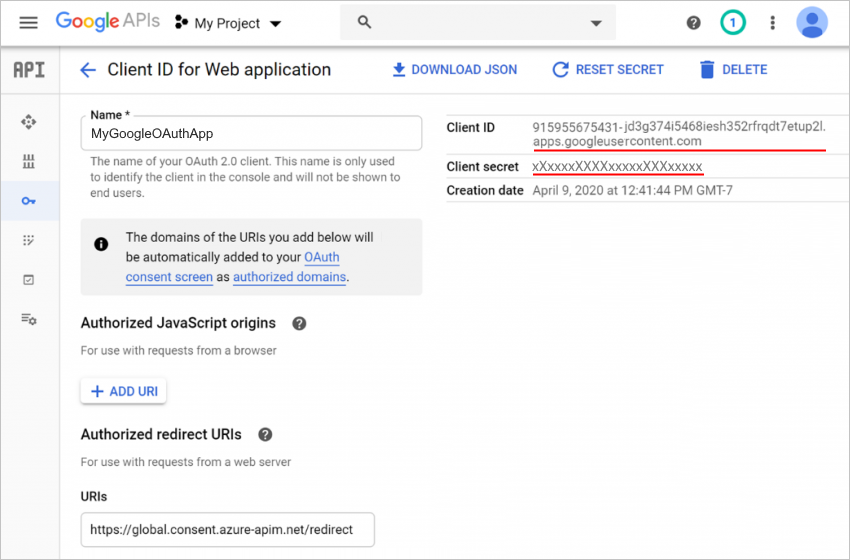
ロジック アプリでクライアント アプリ設定を使用する
Gmail トリガーまたはアクションで Google クライアント アプリのクライアント ID とクライアント シークレットを使用するには、次の手順を実行します。
Azure portal のロジック アプリ デザイナーでロジック アプリを開きます。
新しい Gmail トリガーまたはアクションを追加し、まったく新しい接続を作成している場合は、次の手順に進みます。 それ以外の場合は、Gmail のトリガーまたはアクションで、[接続の変更]>[新規追加] の順に選択します。たとえば、次のように指定します。
![[接続の変更] > [新規追加] の順に選択](media/connectors-google-data-security-privacy-policy/change-gmail-connection.png)
接続情報を指定します。次に例を示します。
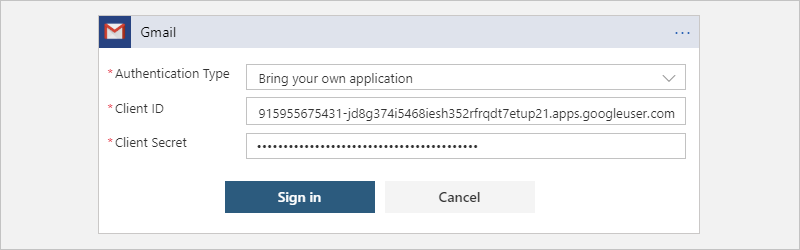
プロパティ 値 説明 認証の種類 独自のアプリケーションを導入する 認証に独自のクライアント アプリを使用することを指定します。 クライアント ID <client-ID> Google クライアント アプリからのクライアント ID クライアント シークレット <client-secret> Google クライアント アプリからのクライアント シークレット 完了したら、 [サインイン] を選択します。
作成したクライアント アプリを示すページが表示されます。 Gmail コンシューマー アカウントを使用している場合は、クライアント アプリが Google によって検証されていないことを示すページが表示され、最初に Google アカウントへのアクセスを許可するように求められます。
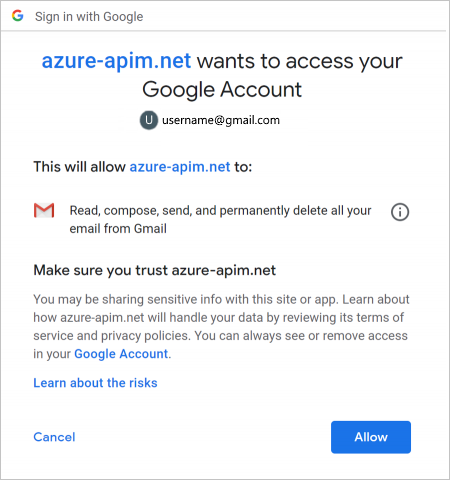
必要に応じて、[許可] を選択します。
これで、ロジック アプリで制限なく Gmail コネクタを使用できるようになりました。
次のステップ
- Gmail コネクタについての詳細情報